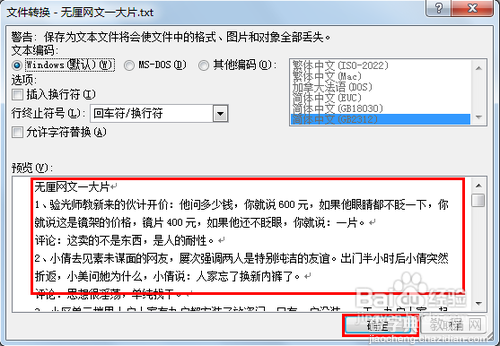网页文字保存成Txt电子书不带有任何格式的方法
发布时间:2016-12-22 来源:查字典编辑
摘要:对于一些我们在网上看到的精美网文,我们总想着保存到手机或者mp4等设备上再次阅读,但是,复制下来的文字,总是带有各式各样的格式。此时我们就可...
对于一些我们在网上看到的精美网文,我们总想着保存到手机或者mp4等设备上再次阅读,但是,复制下来的文字,总是带有各式各样的格式。此时我们就可以将网页内容直接另存为txt文档。但直接保存的txt文档,却因为空段多,空格多等原因,影响阅读。那么,应该怎么做,才能去掉空段等格式呢?请阅读下文!
在选中的文字上右击,然后选择“复制”,然后在Word中右击,选择“粘贴”。粘贴后的样式如下:
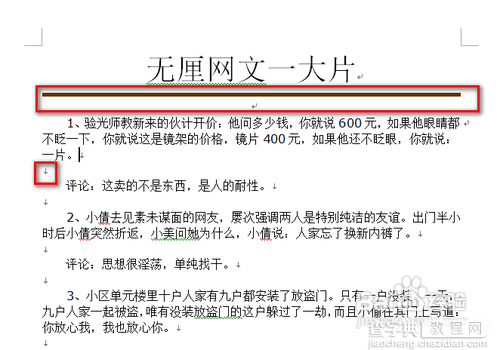
全选文字,然后右击,选择“剪切”:
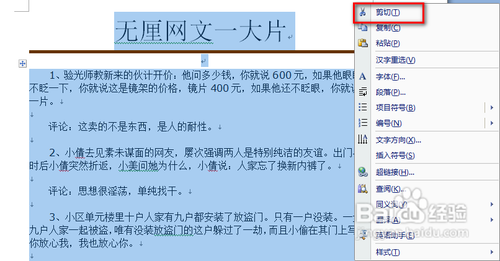
在开始选项卡中,单击“粘贴”下的三角,然后选择“选择性粘贴”:
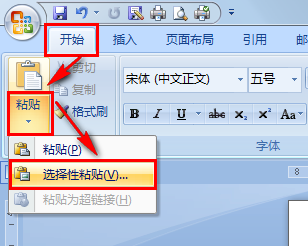
在“粘贴”下单击“无格式文本”,然后单击“确定”:
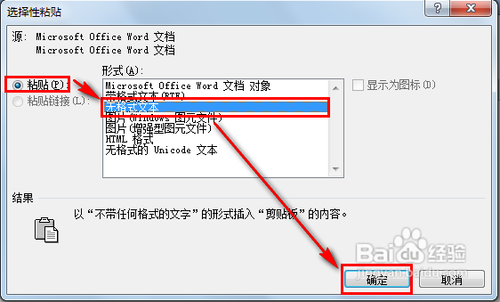
选中段前空格,然后右击,选择“剪切”:
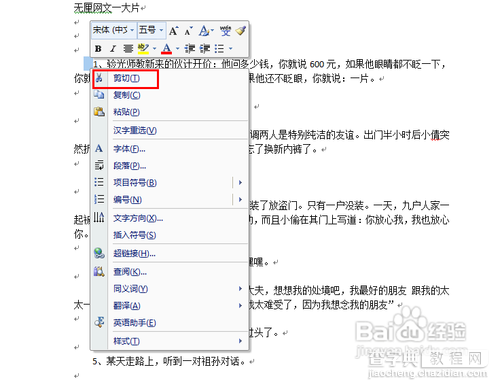
按键盘上的Ctrl+H,然后在“查找内容”后面右击,选择“粘贴”:
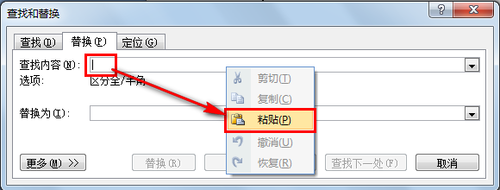
单击“全部替换”后,但后单击“确定”:
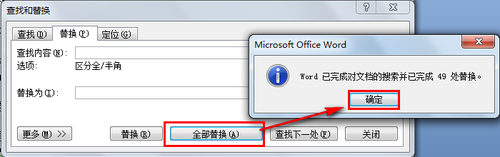
在“查找内容”处输入^p^p,“替换为”处输入^p,然后单击“全部替换”,并单击“确定”,即可将文章中的所有空段均删除掉(可以多全部替换几次,直到最后的替换结果为只替换了1处或者0处):
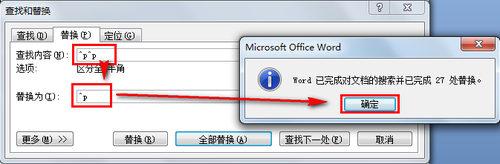
单击“保存”按钮,然后选择保存类型为“纯文本”,输入保存的文件名后,单击“保存”:
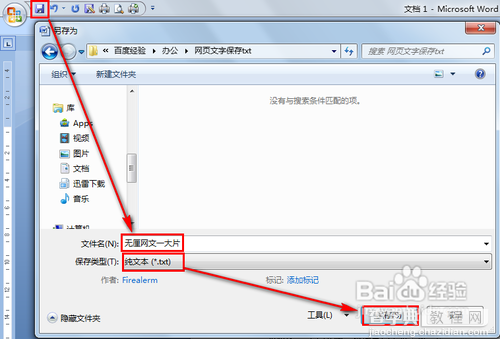
在预览处如果能正常显示文字,即可单击“确定”,以保存文件。然后将保存的文档,直接复制到mp4或者手机上即可: